如何在账户管理器中手动安装 SSL
保障在线通信安全至关重要,而掌握手动安装 SSL 证书的方法是实现这一目标的有效途径。SSL 证书加密个人浏览器与网页服务器之间的数据,保护敏感信息。手动安装提供了更大的安全设置控制权,确保其符合您网站的独特需求,避免自动安装常见的问题。
- 手动安装 SSL
- 总结
手动安装 SSL
开始之前,您应准备好来自 SSL 提供商的以下文件:
- SSL 证书文件 – 针对您的域名颁发
- 私钥 (.key) – 创建 CSR 时生成
- 证书颁发机构 (CA) 中间证书捆绑包 (.ca-bundle) – 由 SSL 颁发者提供
-
登录您的 Bluehost 账户管理器。
-
在左侧菜单中,点击 网站。
-
点击您想管理的网站旁的 管理 按钮。

-
进入 安全 标签页,在 SSL 管理器 部分点击 管理。
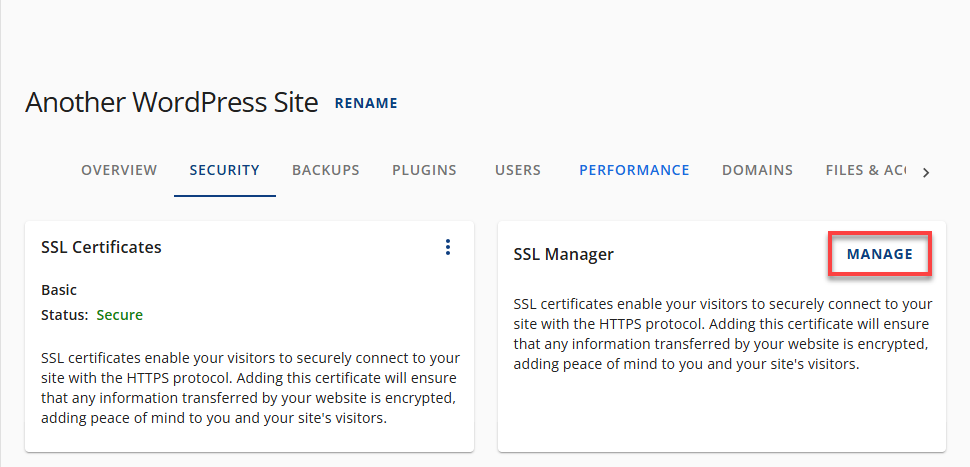
-
您的域名将被列出,显示是否已通过 SSL 保护。找到您想手动安装 SSL 的域名,点击 添加 SSL 按钮并选择 导入 SSL。
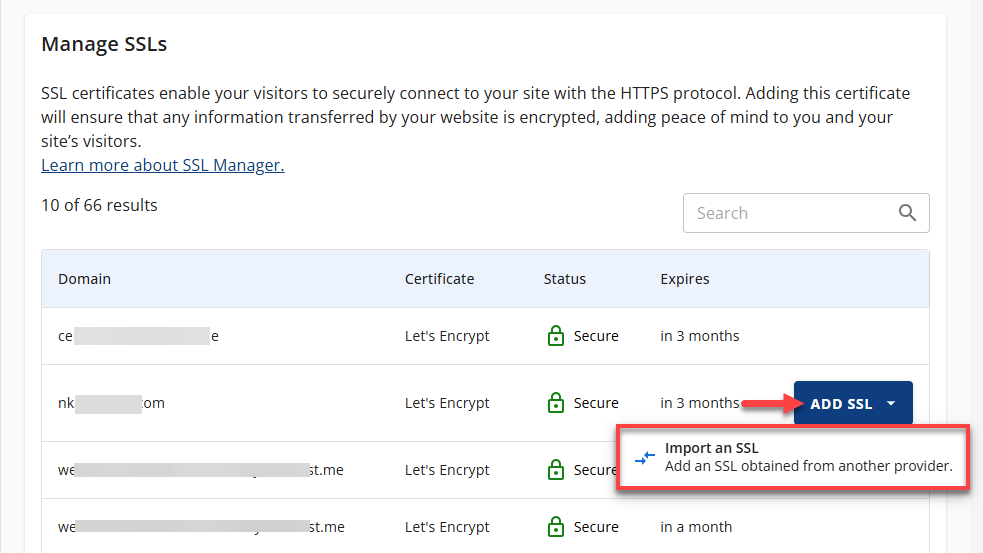
-
在弹出窗口中,您可以输入 SSL 的 证书签名请求 (CSR)、私钥 (KEY) 和 证书颁发机构中间证书捆绑包 (CABUNDLE)。
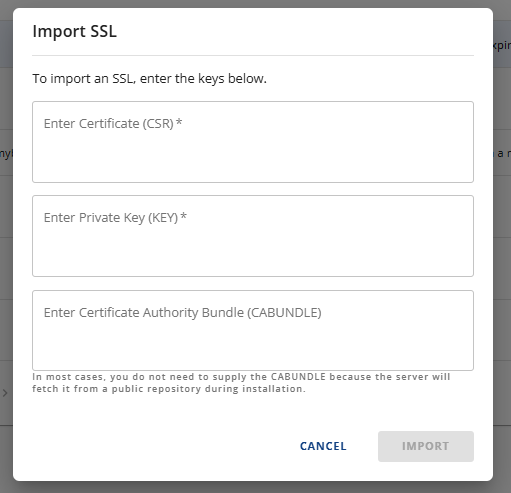
-
复制 CSR、私钥 和 CABUNDLE,粘贴到对应字段,然后点击 导入。
总结
手动安装 SSL 证书对于保护您的网站及其用户至关重要。此方法确保您的网站符合高安全标准并顺利运行,提升可信度,防止未经授权的访问。采用手动安装,强化您的网络安全形象,保障数字通信安全。